Las 8 mejores formas de arreglar WhatsApp sin descargar PDF en iPhone y Android
WhatsApp continúa su sueño en el espacio IM (Instant Messaging). Incluso con la feroz competencia de Telegram y Signal, el Facebook-la compañía logró aturdir a todos con más de 2 mil millones de usuarios. Aunque WhatsApp tiene una gran popularidad, no se puede decir lo mismo de su fiabilidad. Hemos visto cómo WhatsApp se enfrenta a la indignación del servidor y, en ocasiones, no puede descargar medios y archivos PDF. Si tiene los mismos problemas, síganos para resolver el problema.
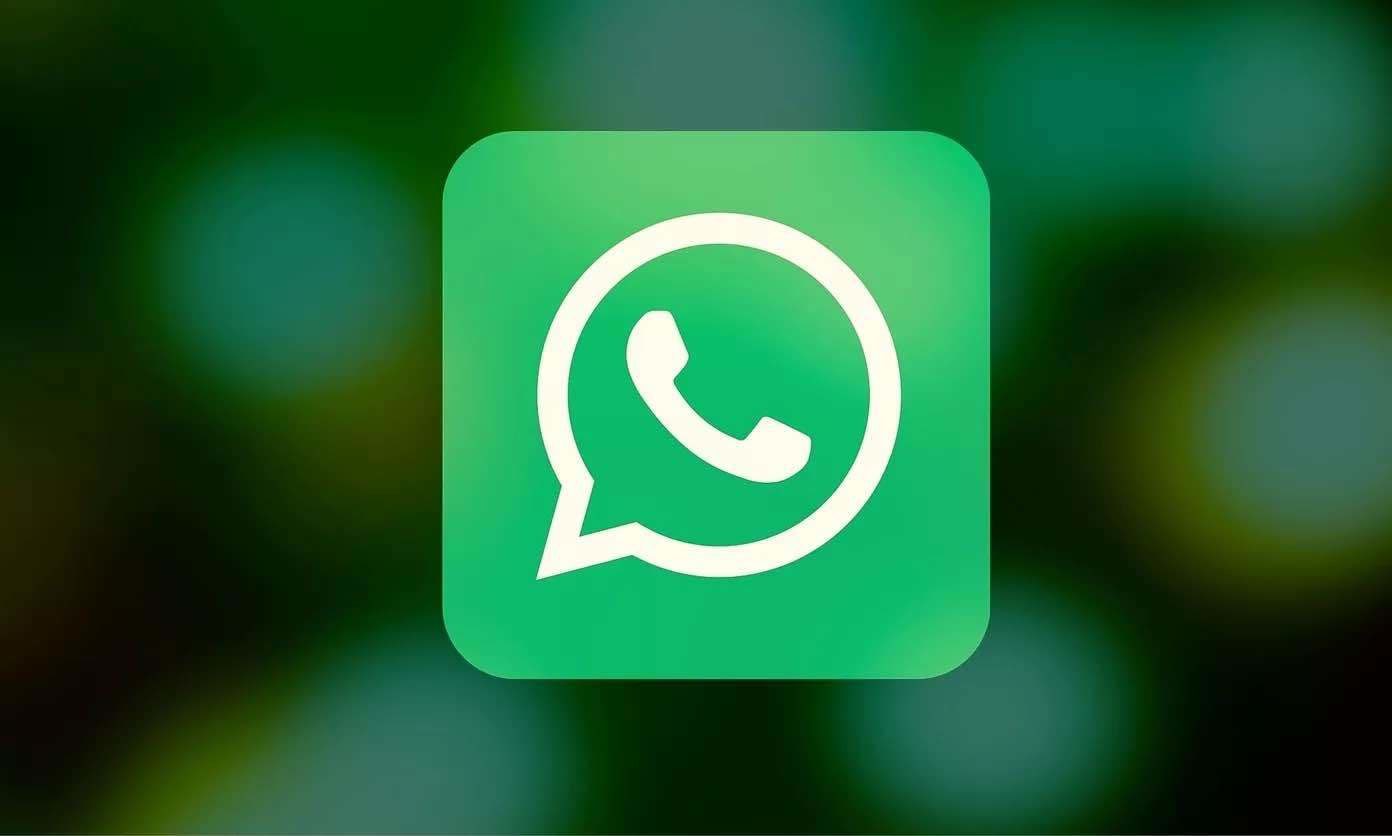
En WhatsApp, puede enviar hasta 100 MB de archivos. Eso debería ser suficiente para enviar archivos PDF a otras personas a través del chat. El problema ocurre cuando el destinatario no puede descargar el archivo PDF recibido. Así que resolvamos el problema.
Cubriremos iPhone y Android en la lista de soluciones a continuación. Además, mencionaremos la plataforma correspondiente cuando sea necesario.
- 1. Habilitar datos móviles para WhatsApp (iPhone)
- 2. Otorgar permiso de almacenamiento (Android)
- 3. Usa una red sólida
- 4. Habilite la actualización de la aplicación en segundo plano (iPhone)
- 5. Bloquear WhatsApp en Multitarea (Android)
- 6. Restablecer configuración de red (iPhone)
- 7. Habilitar la descarga automática de archivos
- 8. Actualizar WhatsApp
- Descargar archivos PDF en WhatsApp
1. Habilitar datos móviles para WhatsApp (iPhone)
iOS permite a los usuarios restringir los datos móviles para aplicaciones específicas en el menú Configuración. Por lo tanto, si ha deshabilitado los datos móviles en el menú de configuración de WhatsApp, no podrá descargar el PDF. Vea cómo cambiarlo.
Paso 1: Abra la aplicación Configuración en el iPhone.
Lee También Las 13 mejores formas de arreglar Amazon Echo que no reproduce música de Spotify
Las 13 mejores formas de arreglar Amazon Echo que no reproduce música de Spotify2do paso: Desplácese hacia abajo hasta WhatsApp.
Paso 3: Abra WhatsApp y habilite los datos móviles en el siguiente menú.
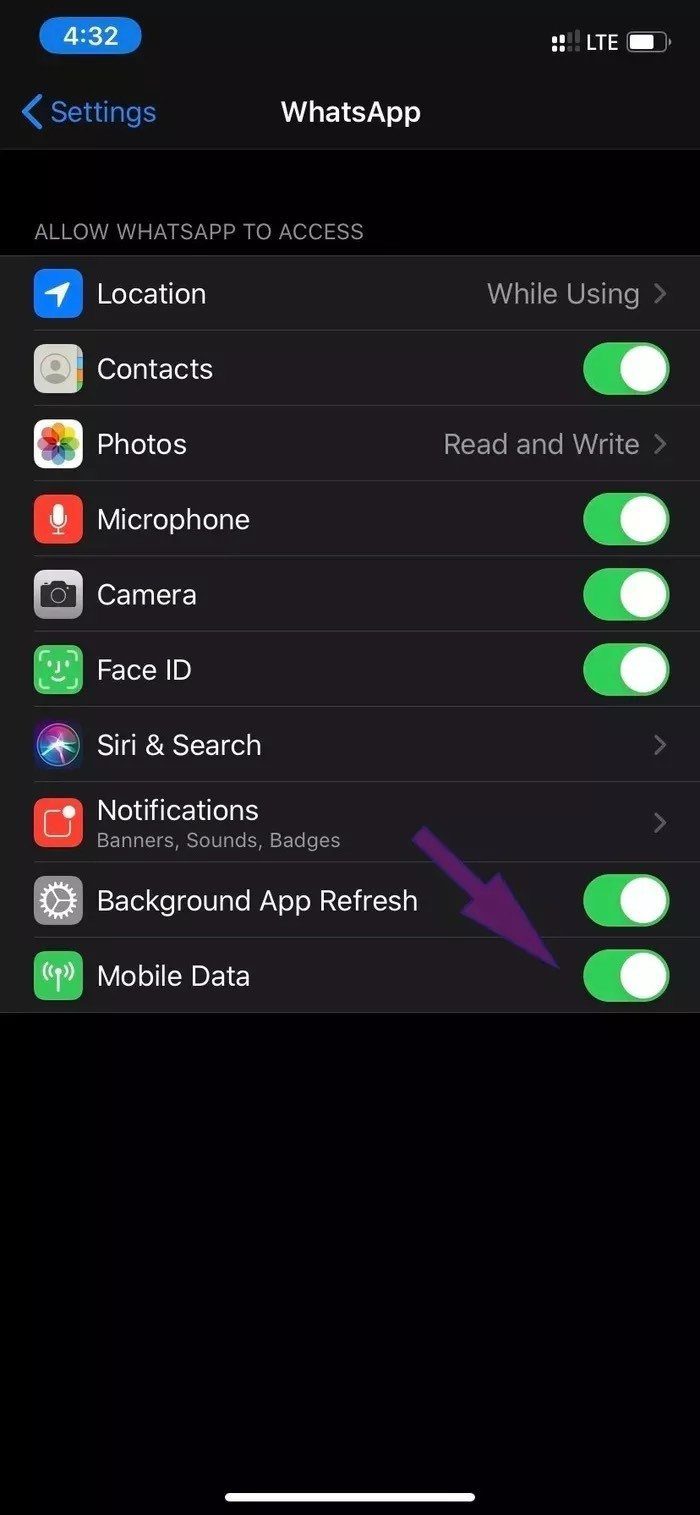
Ahora la aplicación está lista para usar datos móviles en iPhone y puede descargar fácilmente archivos PDF desde el chat.
2. Otorgar permiso de almacenamiento (Android)
WhatsApp requiere el permiso de almacenamiento adecuado para acceder al almacenamiento del dispositivo para almacenar archivos y fotos descargados. Si denegó el permiso durante la configuración o en el menú Configuración, el archivo no se guardará. Siga los pasos a continuación para habilitar el almacenamiento en Android.
Paso 1: Identifique WhatsApp en el cajón de aplicaciones o en la pantalla de inicio de Android.
2do paso: Mantenga presionado el ícono de WhatsApp y seleccione el botón de información.
Lee También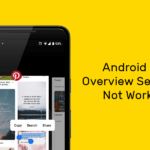 Cómo emparejar Samsung Galaxy Buds Pro con iPhone, computadora portátil y MacBook
Cómo emparejar Samsung Galaxy Buds Pro con iPhone, computadora portátil y MacBookPaso 3: Vaya a Permisos > Almacenamiento y seleccione la opción Permitir.
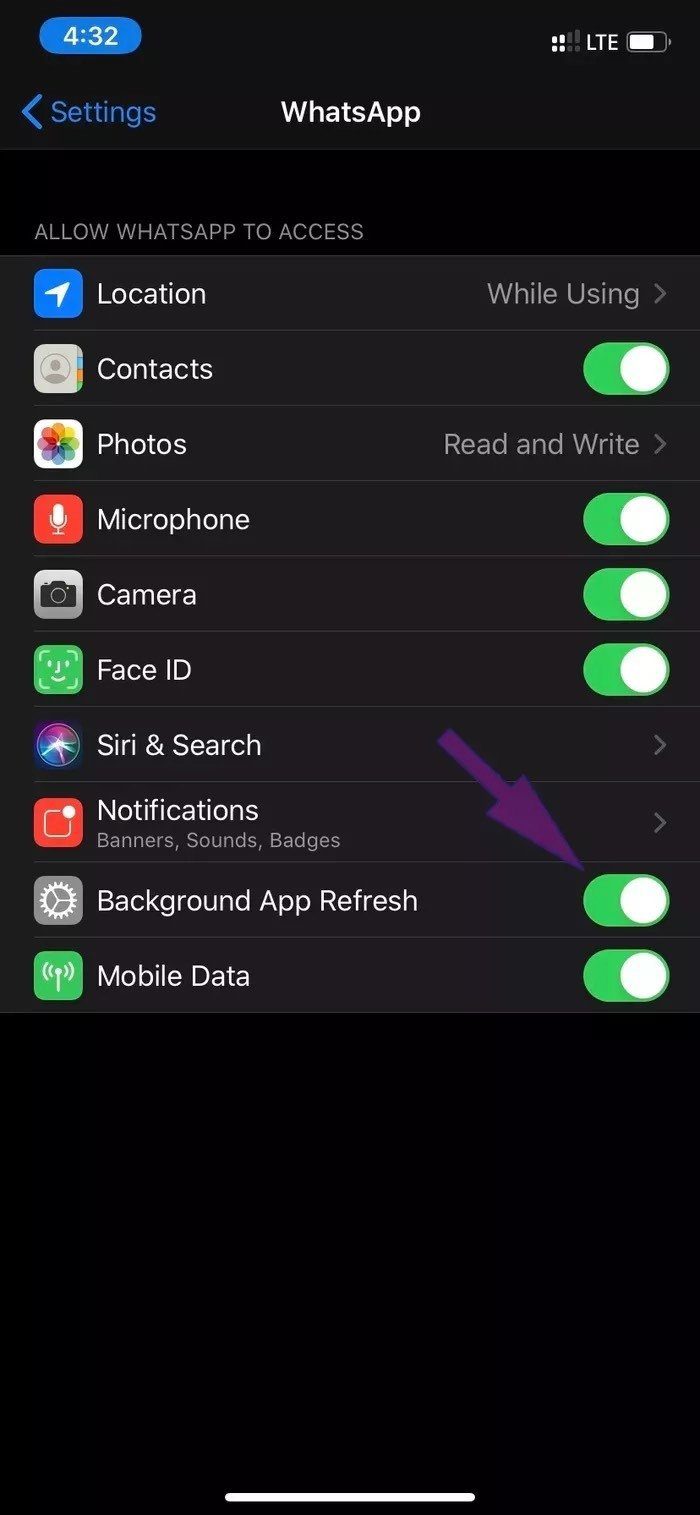
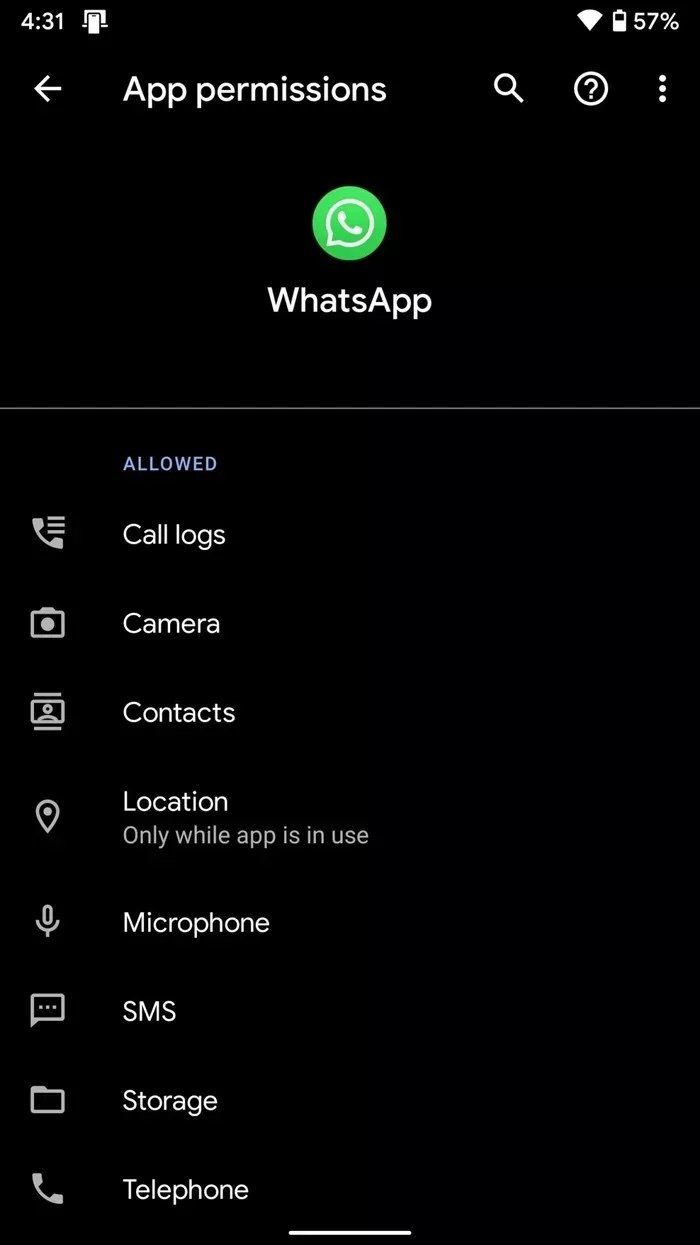
3. Usa una red sólida
Se puede enviar un tamaño de archivo de hasta 100 MB en WhatsApp. Esa es una buena cantidad de datos y necesita una buena conexión a Internet para descargar archivos PDF de tres dígitos.
Al descargar un archivo, asegúrese de estar en un buen rango de red. Prefiere conectarse a la banda de 5 GHz en lugar de la banda de 2,4 GHz en su red Wi-Fi.
En el iPhone, intente mantener abierta la conversación mientras se descarga el archivo y no ponga la aplicación en segundo plano.
4. Habilite la actualización de la aplicación en segundo plano (iPhone)
Debe asegurarse de que la actualización de fondo de WhatsApp esté habilitada en el iPhone para que el proceso de descarga continúe en segundo plano.
Paso 1: Abra la aplicación Configuración en el iPhone.
Lee También Cómo descargar imágenes de Pinterest en computadoras de escritorio y dispositivos móviles
Cómo descargar imágenes de Pinterest en computadoras de escritorio y dispositivos móviles2do paso: Desplácese hacia abajo hasta WhatsApp y active la opción de actualización de la aplicación en segundo plano.
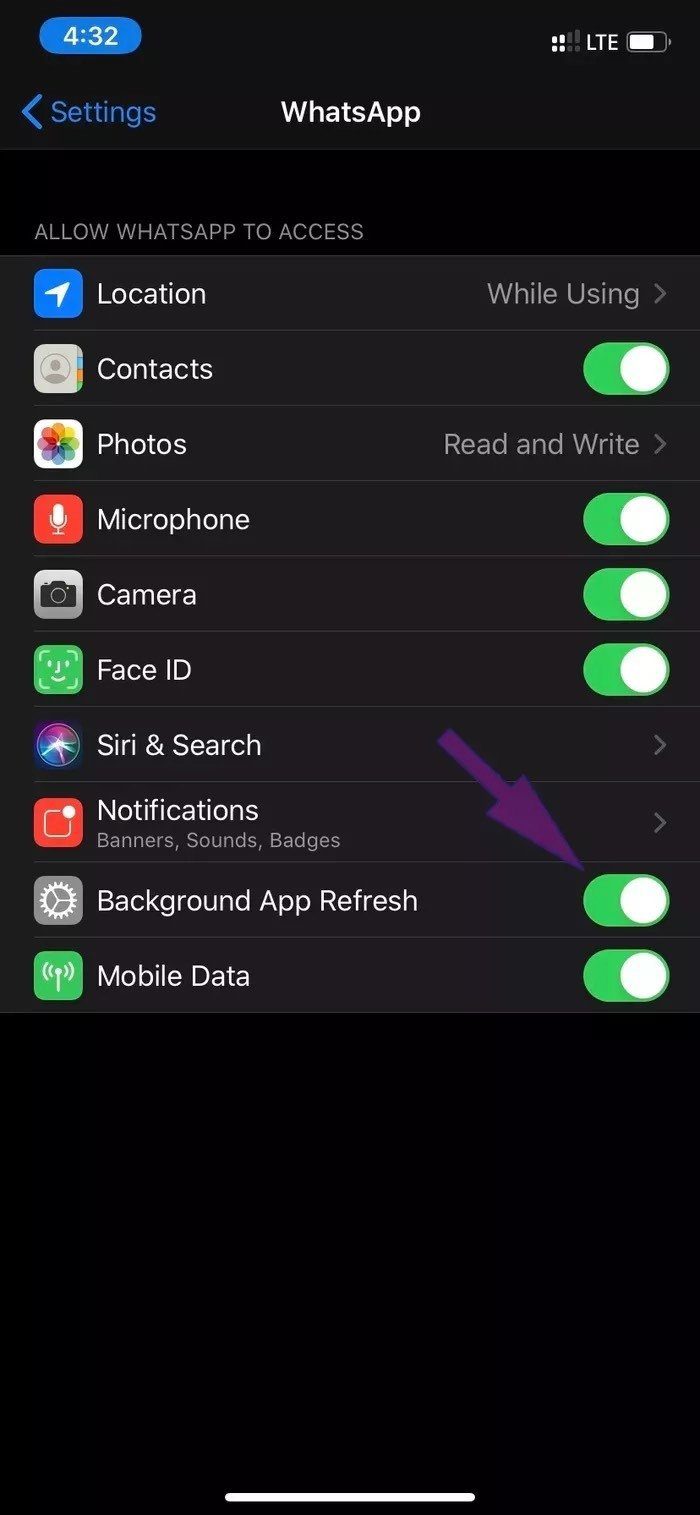
5. Bloquear WhatsApp en Multitarea (Android)
Aunque Android se destaca en la multitarea, algunos fabricantes de teléfonos basados en Android cierran por completo las tareas en segundo plano para ahorrar batería del teléfono.
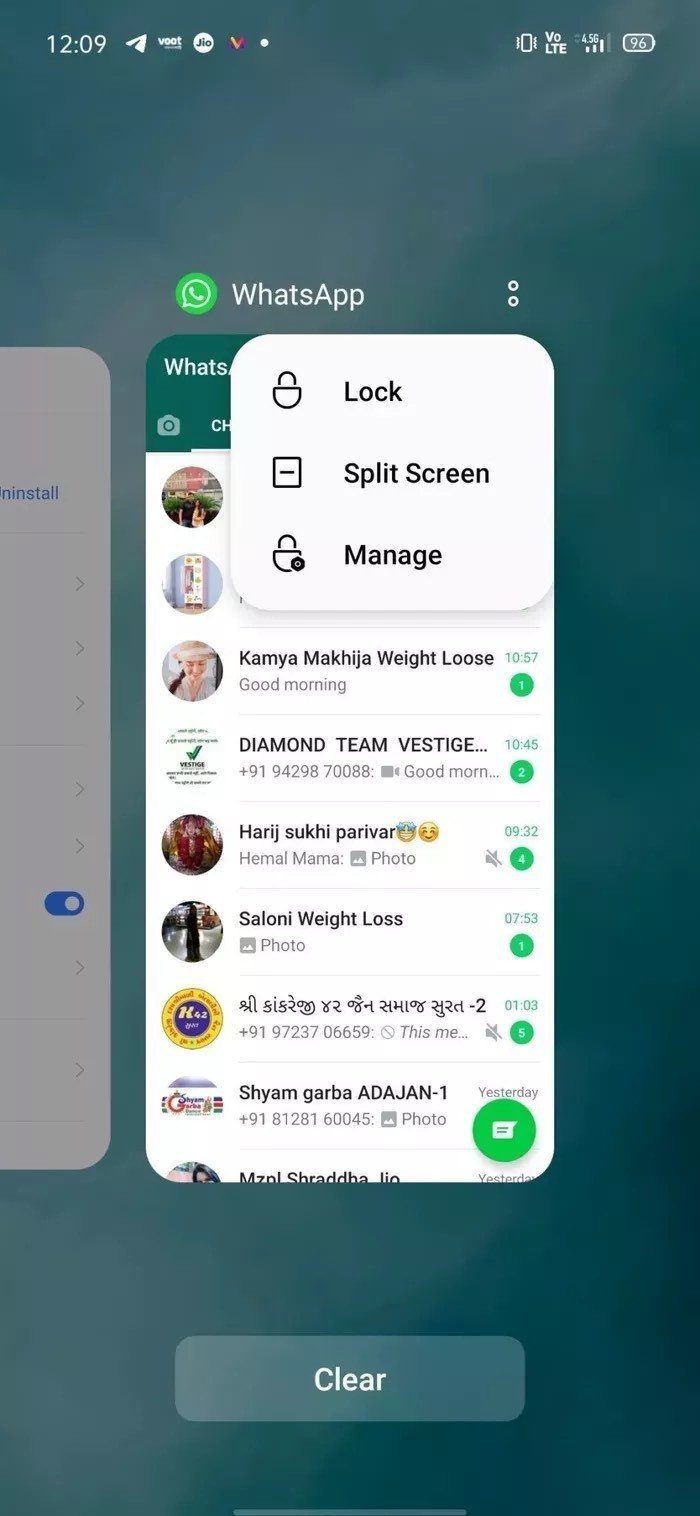
El comportamiento se ve principalmente en máscaras chinas como MIUI, Realme UI, Color OS y FunTouch OS. Puede abrir el menú multitarea y bloquear la aplicación WhatsApp allí.
6. Restablecer configuración de red (iPhone)
Si tiene problemas de red en el iPhone, no podrá descargar archivos PDF de WhatsApp. Sin embargo, Apple ha agregado una opción para restablecer la configuración de red en el dispositivo con solo un clic. Vea cómo acceder a él.
Abra la configuración del iPhone y vaya a General > Restablecer > Restablecer configuración de red.
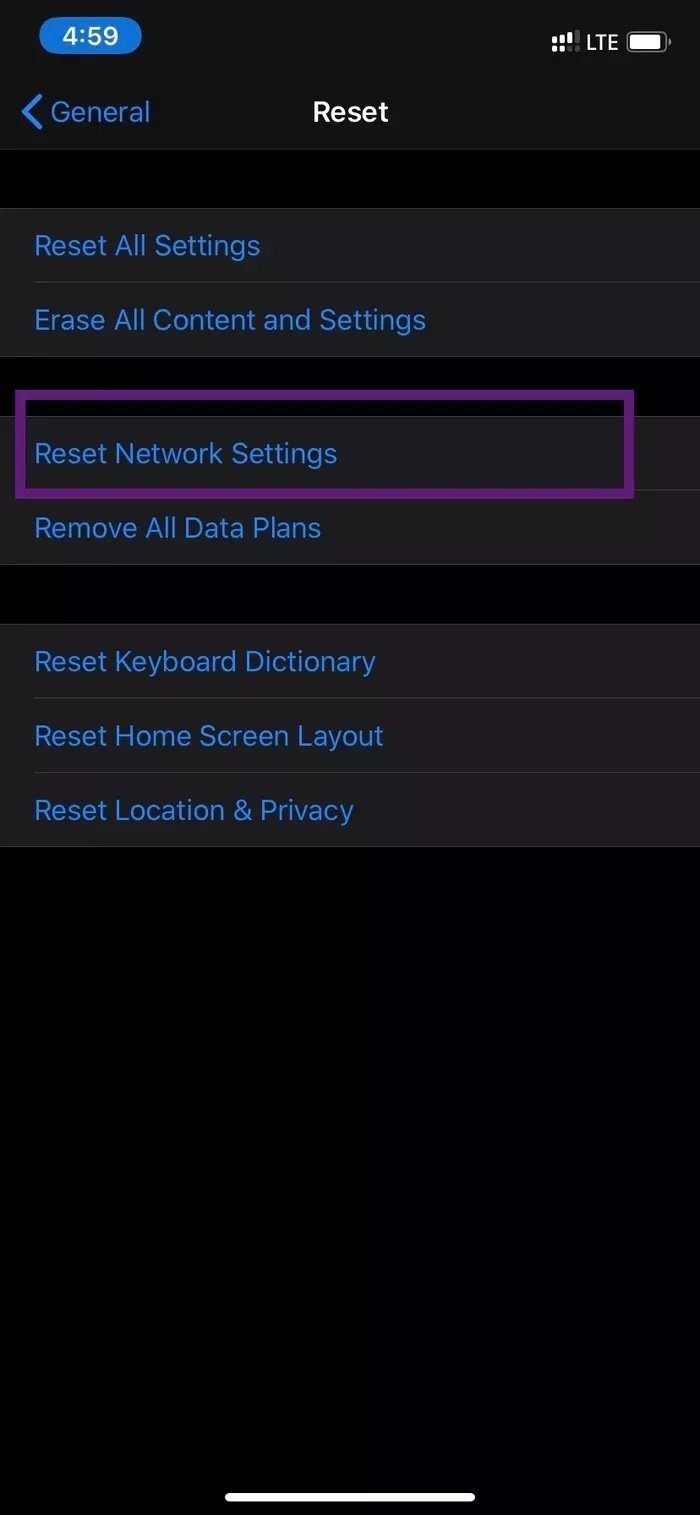
7. Habilitar la descarga automática de archivos
WhatsApp no requiere entrada manual para descargar archivos al dispositivo. Al usar la opción de carga automática, es posible cargar automáticamente archivos PDF a una red específica.
Lee También Las 7 mejores formas de arreglar el uso compartido de pantalla de Microsoft Teams que no funciona en Mac
Las 7 mejores formas de arreglar el uso compartido de pantalla de Microsoft Teams que no funciona en MacEn iPhone, puede abrir WhatsApp > Configuración > Almacenamiento y datos > Descarga automática de medios > Documentos > y seleccionar Wi-Fi y celular.
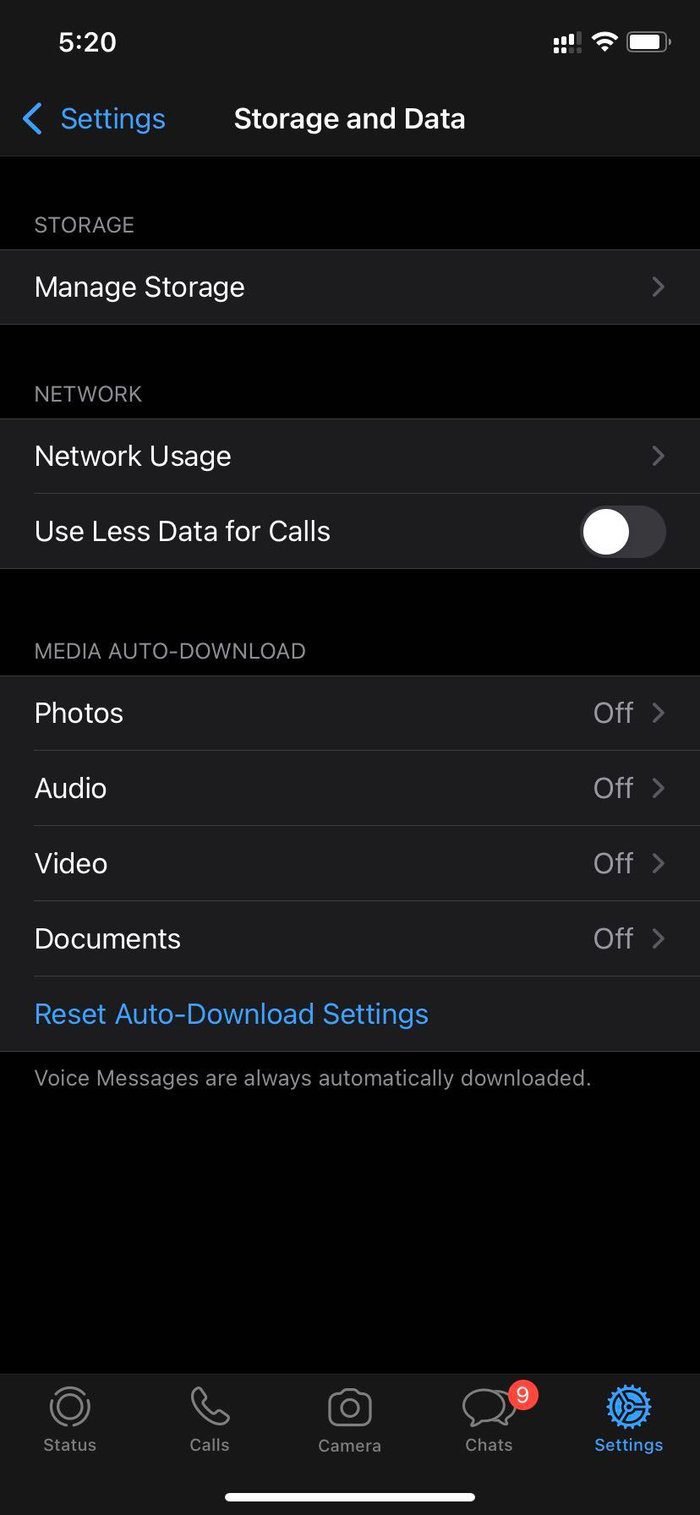
En Android, vaya a WhatsApp > Configuración > Almacenamiento y datos > Descargar medios automáticamente y seleccione Documentos cuando use Wi-Fi y datos móviles.
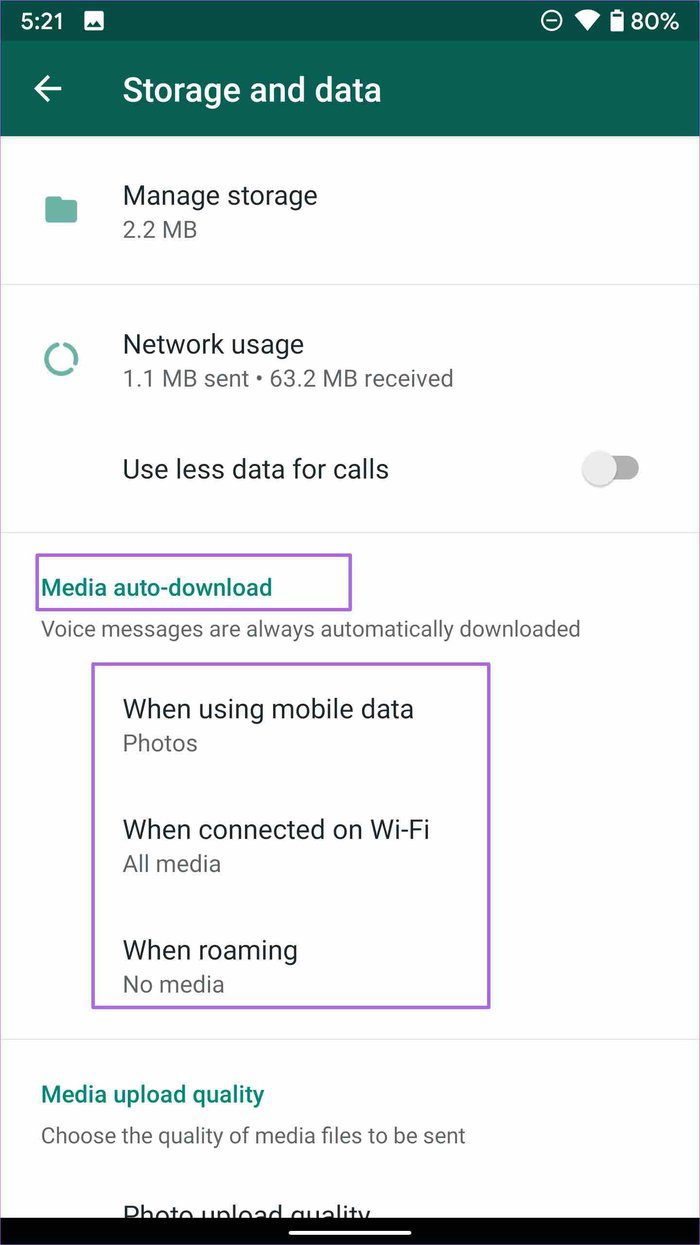
8. Actualizar WhatsApp
WhatsApp lanza actualizaciones con frecuencia para mejorar la confiabilidad de la aplicación. Si está utilizando una versión obsoleta en su iPhone o Android, es posible que experimente problemas de descarga de PDF.
Abra App Store o Google Play Store y descargue la última versión de WhatsApp en su teléfono.
Lee También Las 3 mejores formas de ajustar el brillo en una pantalla externa en Windows 10
Las 3 mejores formas de ajustar el brillo en una pantalla externa en Windows 10Descargar archivos PDF en WhatsApp
En ocasiones, también puede pedirle a la otra persona que vuelva a enviar el archivo en WhatsApp para reanudar el proceso de descarga. En la mayoría de los casos, podrá solucionar los problemas de descarga de PDF en WhatsApp para Android y iPhone siguiendo los pasos anteriores. ¿Qué truco te funcionó? Apague el sonido abajo en los comentarios.
Si quieres conocer otros artículos parecidos a Las 8 mejores formas de arreglar WhatsApp sin descargar PDF en iPhone y Android puedes visitar la categoría Informática.

TE PUEDE INTERESAR